安装CodeTyphon的操作系统:
- win10 X64 企业版
- Ubuntu16.04 X64
- Mac OS 10.11
虚拟机:
- VMware® Workstation 12 Pro 12.5.2
这些操作系统,win10 X64 企业版是当前我正在使用的操作系统,其它操作系统均是在VM虚拟机里面安装的!!
FreePascal:
官方介绍:Free Pascal is a 32, 64 and 16 bit professional Pascal compiler. It can target many processor architectures: Intel x86 (including 8086), AMD64/x86-64, PowerPC, PowerPC64, SPARC, ARM, AArch64, MIPS and the JVM. Supported operating systems include Linux, FreeBSD, Haiku, Mac OS X/iOS/iPhoneSimulator/Darwin, DOS (16 and 32 bit), Win32, Win64, WinCE, OS/2, MorphOS, Nintendo GBA, Nintendo DS, Nintendo Wii, Android, AIX and AROS. Additionally, support for the Motorola 68k architecture is available in the development versions.
中文WIKI:http://wiki.freepascal.org/Main_Page/zh_CN
Lazarus:
它是老牌的FreePascal开发的IDE工具,它应该是对FreePascal的发展做出了卓越贡献!!
官网:http://www.lazarus-ide.org/
CodeTyphon:
它也是FreePascal的一个集成开发环境,基于Lazarus,它是Lazarus的增强版!!这个环境里面不仅仅有IDE,还有和很多开发相关的东西,我觉得是目前非常好的FreePascal开发环境,我就是用这个工具来编写跨平台的FreePascal程序!!!
官网:http://www.pilotlogic.com/sitejoom
下载(V6.0):http://www.pilotlogic.com/codetyphon/zips/CodeTyphonIns.zip
CodeTyphon的安装:
CodeTyphon安装方式只有一种,就是直接从源码编译安装,无论你在什么平台,都是这一种方式,只要掌握了一个平台的安装,那么你在任意它支持的平台安装都应该没有问题,但是在Windows平台安装需要提前安装支持软件包,其它平台不需要!
一,windows下安装:
官方安装说明:http://www.pilotlogic.com/sitejoom/index.php/wiki?id=202
1,安装DirectX End-User Runtimes:
2,解压缩下载的 CodeTyphon。
3,以管理员权限运行解压缩后目录中的“install.bat”,必须以管理员权限运行!!!
4,第一次选择安装过程中的项目:选择编号为0的项目“Install CodeTyphon Studio <remove old first>”。
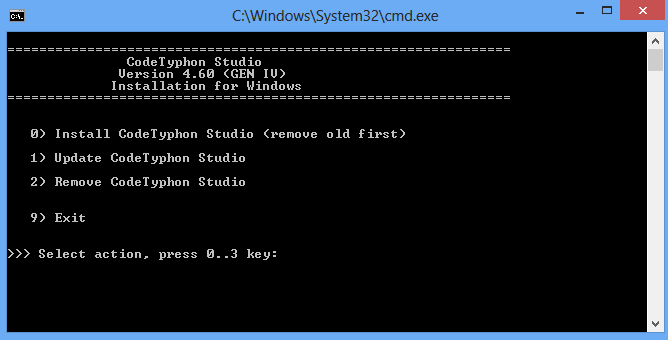
这个项目选择后,大概运行一两分钟需要进行下一次选择项目!
5,第二次选择安装过程中的项目:选择编号为8的项目“Remove and Build ALL”。

选择完这个项目后,CodeTyphon就开始编译了,这个过程根据不同的计算机性能需要的时间也不一样,大概20分钟左右吧,只要耐心等待就可以了,直到最后,这个DOS窗口长时间没有任何滚动信息了,这个安装过程算完毕后,关闭这个DOS窗口,就可以在Windows中使用CodeTyphon了!
二,其它操作系统安装:linux和Mac OS
1,解压缩下载的 CodeTyphon。
2,打开shell,进入解压缩文件目录。
3,在已经进入解压缩目录的shell里面输入下面命令:
sudo ./install.sh
4,第一次选择安装过程中的项目:选择编号为0的项目“Install CodeTyphon Studio <remove old first>”。
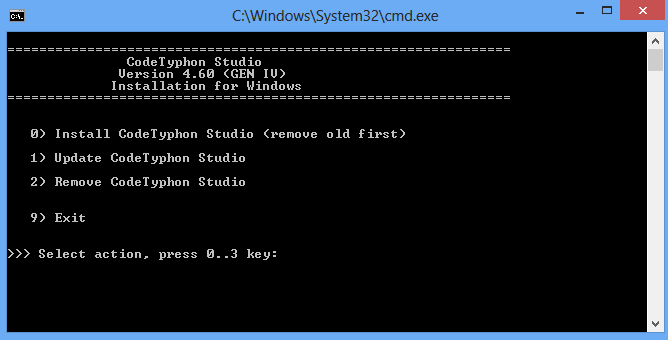
这个项目选择后,大概运行一两分钟需要进行下一次选择项目!
5,第二次选择安装过程中的项目:选择编号为8的项目“Remove and Build ALL”。

选择完这个项目后,CodeTyphon就开始编译了,这个过程根据不同的计算机性能需要的时间也不一样,大概20分钟左右吧,只要耐心等待就可以了!!